จะปรากฏรายละเอียดของ Bib ที่เรา Derive มาจะมี เครื่องหมาย ถูก ตามด้วยคำว่า √ Derived the record. เป็นตัวหนังสือสีเขียว ปรากฎให้เราเห็นว่าเราได้ทำการ Derive มา ข้อมูลรายละเอียดต่างๆ ยังเป็นของ Bib เดิม แต่ไม่มี Tag 001 ปรากฏให้เราเห็น ขั้นตอนต่อมาเราก็จะทำการเปลี่ยนแปลงรายละเอียดต่าง ๆ
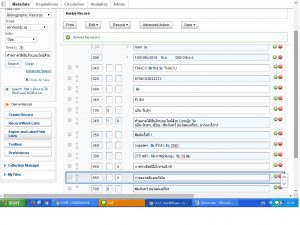
รูปภาพที่ 4. แสดงการกรอกรายละเอียด Derive Record
8. ปรับปรุงรายละเอียดต่าง ๆ ให้ตรงกับหนังสือที่เรามีอยู่ให้ตรงกับตัวเล่มของหนังสือนั้นๆ
1.กรอกรายละเอียดที่มีการเปลี่ยนแปลงในเขตข้อมูลต่างๆ ดังนี้ (โดยจะใส่ข้อมูลที่จำเป็น พร้อม indicator แต่ละเขต)
1.1 ทำการเปลี่ยนแปลงรายละเอียด ที่ LDR (Leader) เสร็จแล้ว เลือก Done (ถ้าไม่มีการเปลี่ยนแปลงก็ไม่ต้องแก้ไข)
1.2 ทำการเปลี่ยนแปลง Tag 008 เสร็จแล้วเลือก Done (รายละเอียดตามหนังสือที่ต้องการเปลี่ยนแปลง เช่น ปีที่ต่างจากของเดิม)
1.3 ทำการเปลี่ยนแปลง Tag 040 (แหล่งทำรายการ)
ตัวอย่าง 040 THHCU $b tha $c THHCU ถ้าเป็นหนังสือภาษาอังกฤษ $bใช้ $b eng ภาษาจีนใช้ $b chi เป็นต้น (ถ้าไม่มีการเปลี่ยนแปลงก็ไม่ต้องแก้ไข) ผ่าน Tag นี้ได้เลย
1.4 ทำการเปลี่ยนเปลง Tag 020 (ISBN)
ตัวอย่าง 020 9786162624223 (เปลี่ยนให้เป็นของใหม่ที่จะทำการลงรายการ)
1.5 Tag 100 (ผู้แต่ง)
ตัวอย่าง 100 นลิน จันทร (เหมือนชื่อเดิมก็ไม่ต้องเปลี่ยน)
1.6 Tag 245 (ชื่อเรื่องและส่วนความรับผิดชอบ)
ตัวอย่าง 245 ทำตลาดได้เงินล้านบนไลน์ด้วย Line@ /$cนลิน จันทร, เขียน ; พันจันทร์ ธนวัฒนเสถียร, บรรณาธิการ (เหมือนเดิมก็ไม่ต้องเปลี่ยน)
1.7 Tag 250 (ครั้งที่พิมพ์)
ตัวอย่าง 250 พิมพ์ครั้งที่ 1 (เหมือนเดิมก็ไม่ต้องเปลี่ยน)
1.8 Tag 260 (สถานที่พิมพ์ ได้แก่ เมือง สำนักพิมพ์ ปีที่พิมพ์ )
ตัวอย่าง 260 กรุงเทพฯ :$bรีไวว่า,$c2561. (แตกต่างกันตรงปีที่พิมพ์ก็เปลี่ยนให้ตรงกับหนังสือที่มีอยู่)
1.9 Tag 300 (ส่วนลักษณะทางกายภาพ ได้แก่ จำนวนหน้า รายละเอียดเกี่ยวกับภาพประกอบ ขนาดของหนังสือ ตัวอย่าง 300 270 หน้า :$bภาพประกอบ;$c19 ซม. (เหมือนเดิมก็ไม่ต้องเปลี่ยน)
1.10 แล้วเช็ดรายละเอียดของ Tag อื่นๆ ตามลำดับจนเสร็จเรียบร้อย
9. เลือก Save เลือก Add Record and Set WorldCat Holding
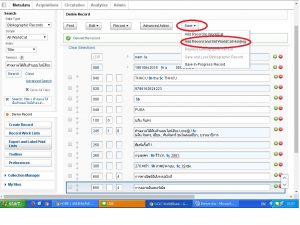
รูปภาพที่ 5. แสดงการขั้นตอน Save
10. เมือคลิก Save เลือก Add Record and Set WorldCat Holding จะปรากฏ เครื่องหมายถูกแล้วตามด้วยคำว่า √Saved record 1081033786 and set WorldCat holding และในรายละเอียดของ Bib ก็จะมี Tag 001 ปรากฏเลขระเบียนของหนังสือที่เราได้ทำการ Derive เรียบร้อยแล้ว เลขระเบียนที่ได้คือ #1081033786 เสร็จขั้นตอนการ Derive
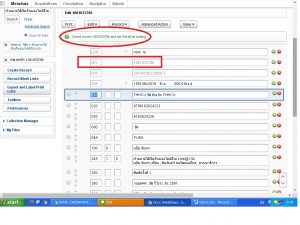
รูปภาพที่ 6. แสดงเลขระเบียบที่ Derive เสร็จ
11. เสร็จขั้นตอนการทำ Derive หนังสือ
เรากลับมาทำการ Search หาข้อมูลของหนังสือเล่มนี้ใหม่อีกครั้ง ก็จะปรากฏ Bib ใหม่เพิ่มขึ้นมาให้เราได้ใช้
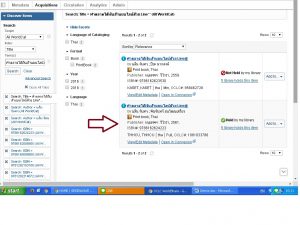
รูปภาพที่ 7 แสดงขั้นตอนการ Search New
เราก็สามารถเลือก Add to… Order ได้เลย เพื่อที่จะได้ทำการสั่งซื้อหนังสือเล่มนี้ในขั้นตอนต่อไปได้เลย
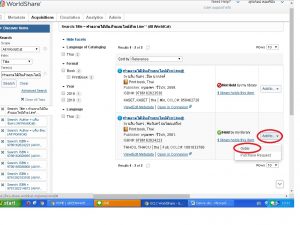
รูปภาพที่ 8 การAdd to Order
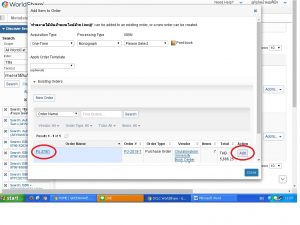
รูปภาพที่ 9 ขั้นตอนการAdd to Order
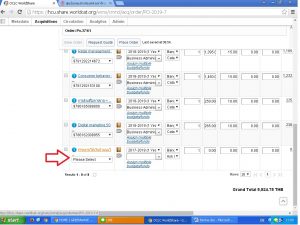
รูปภาพที่ 10 ขั้นตอนการAdd to Order เข้ามาใน Po.
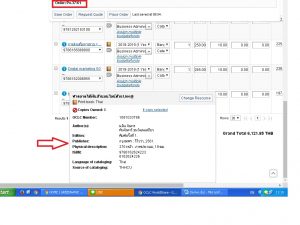
รูปภาพที่ 11 ขั้นตอนการนำมาใช้ในส่วนของงานสร้าง Order ต่อไป
ประโยชน์ของการทำ Derive คือไม่ต้องเสียเวลาไปกับการสร้างฐานข้อมูลใหม่
จากนั้น ส่งหนังสือต่อให้กับบรรณารักษ์เพื่อวิเคราะห์และลงรายการหนังสือตามหลักเกณฑ์โดยละเอียดต่อไป